Clicar para ativar plugins no Firefox
Normalmente nos navegadores da web o que causa lentidão e travamentos são os plugins que rodam no fundo. Quem preferir pode deixar os plugins bloqueados e rodar somente quando clicar com o mouse em cima. Veja como habilitar a função clicar para ativar plugins no Firefox, os plugins ficarão desativados por padrão.
Clicar para ativar plugins no Firefox
Abra o Firefox e digite about:config na barra de endereços (1), depois aperte “Enter” no teclado. Aparecerá a mensagem avisando que qualquer mudança errada pode causar problemas graves no Firefox. Clique no botão “Eu aceito o risco!”.
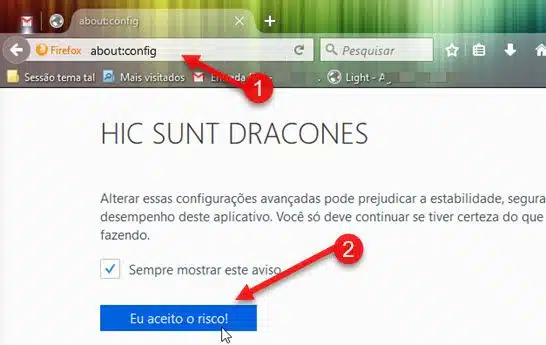
Tenha atenção ao modificar qualquer configuração nesta página, pois uma mudança errada pode fazer o navegador não funcionar corretamente!
Procure pelo nome “plugins.click_to_play”, para facilitar a busca copie e cole o escrito sem as aspas no seu navegador. Quando encontrar dê dois cliques em cima com o botão esquerdo do mouse para modificar para “true”. Não mexa em mais nada.
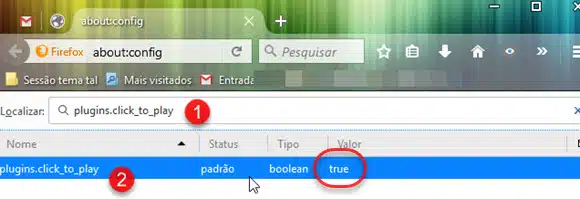
Quando acessar alguma página com plugin, você verá uma caixa cinza no local em que ele rodaria. Para ativá-lo é só clicar em cima com o botão esquerdo do mouse.
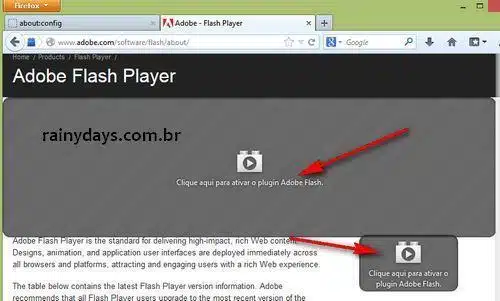
Assim nenhum plugin irá rodar no Firefox sem você saber, deixando a navegação um pouco mais segura.
Confira também como habilitar click-to-play no Chrome.
